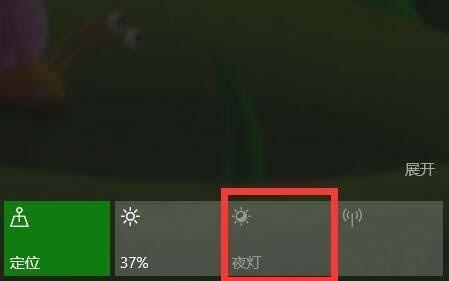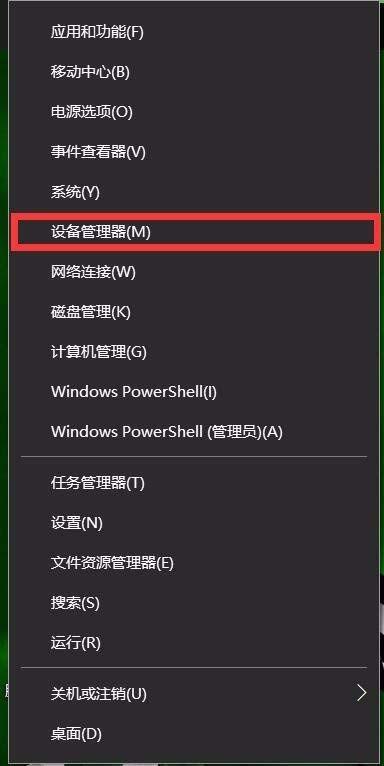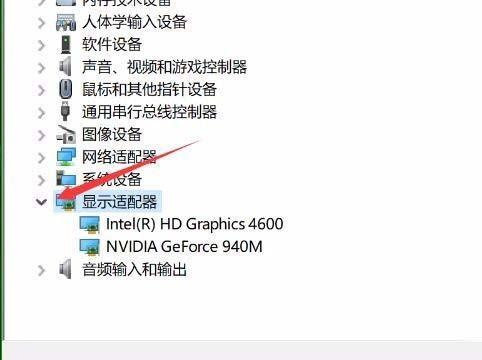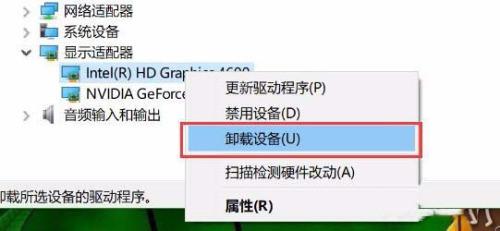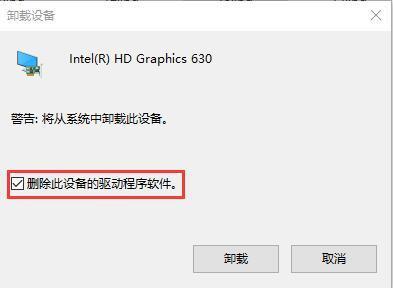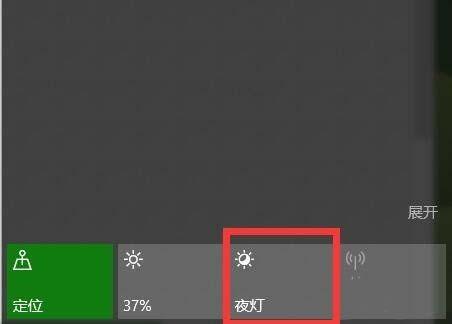自从微软在Win10中加入“夜灯”模式后,麻麻再也不用担心我夜晚玩电脑伤眼睛了(虽然这并不是“夜灯”的本意)。可是有的用户(主要是笔记本电脑)在最近更新了操作系统之后发现“夜灯”模式开启不了,而且其开关呈现灰色,更本点不动。
遇见这样的情况麻麻又该担心了,那么为了让麻麻少操些心我们要怎么解决这样的问题呢?过程如下:
首先准备好集成显卡的驱动程序(推荐上官网下载,也可用驱动管理软件下载一个)之后右键开始菜单按钮,然后点击“设备管理器”
展开“显示适配器”设备列表。
选中集成显卡,右击,选择“卸载设备”
勾选“删除此设备的驱动程序软件”,点击卸载。然后,重启电脑
重启后安装之前准备好的显卡驱动(一定要先准备,不然你的Win10很可能会自动开始下载),安装完成后重启电脑。之后“夜灯”就回来了。
 电脑知识网
电脑知识网